
[Guia passo a passo] Como remover o cartão SIM do iPhone?

O cartão SIM é um componente essencial de um telefone celular, permitindo que os usuários se conectem à rede de sua operadora para fazer chamadas, enviar mensagens de texto e utilizar dados móveis. Pode ser necessário remover ou substituir o cartão SIM do iPhone ao trocar de operadora, trocar de telefone ou lidar com problemas de sinal. Este artigo fornecerá instruções detalhadas sobre como remover o cartão SIM do iPhone com segurança e oferecerá soluções para problemas comuns relacionados.
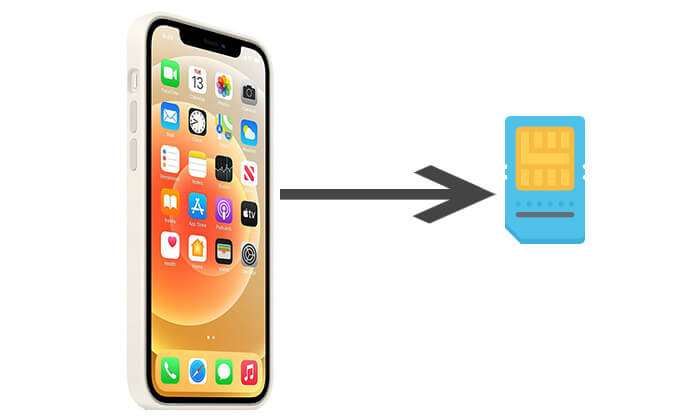
Quando você remove o cartão SIM de um iPhone, várias coisas acontecem:
Remover o cartão SIM de um iPhone é muito simples. Veja como retirar o cartão SIM do iPhone:
Embora você possa remover o cartão SIM enquanto o iPhone estiver ligado, é recomendável desligar o iPhone primeiro para evitar possíveis perdas ou danos aos dados.
1. Para desligar o seu iPhone, siga estas etapas:

2. Deslize o controle deslizante e aguarde 30 segundos para que o dispositivo desligue.

A posição do slot do cartão SIM varia ligeiramente dependendo do modelo do iPhone.
Bandeja do cartão SIM localizada no lado esquerdo:

Bandeja do cartão SIM localizada no lado direito:
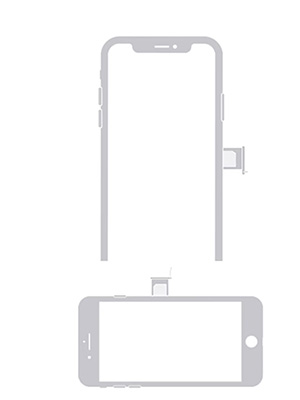
Bandeja do cartão SIM localizada na parte superior:
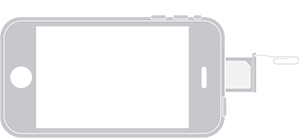
Nota: Se você comprou um iPhone 14 ou um modelo mais recente nos EUA, seu iPhone pode não ter uma bandeja de cartão SIM tradicional. Esses modelos usam a tecnologia eSIM, que é um cartão SIM integrado. Esta tecnologia permite ativar e gerenciar seu serviço de rede móvel digitalmente, sem a necessidade de uma bandeja física do cartão SIM. Você pode adicionar ou alterar as configurações do eSIM através do menu de configurações sem inserir um cartão SIM físico.
Depois de localizar o slot do cartão SIM, a próxima etapa é usar uma ferramenta ejetora de cartão SIM ou um clipe de papel. Insira a ferramenta no pequeno orifício próximo ao slot do cartão SIM e aplique uma leve pressão até que a bandeja do cartão SIM saia. Evite usar força excessiva para evitar danificar o slot do cartão SIM ou os componentes internos do telefone.
Assim que a bandeja do cartão SIM sair, remova-a com cuidado. Você verá o cartão SIM na bandeja. Neste ponto, você pode retirar com cuidado o cartão SIM. Se precisar substituí-lo por um novo cartão SIM, basta colocar o novo cartão corretamente na bandeja (garantindo que a orientação do cartão SIM corresponda ao design da bandeja). Em seguida, empurre a bandeja de volta para dentro do telefone.
Agora que você sabe como obter um cartão SIM do iPhone, existem algumas considerações importantes que você não deve ignorar:
Q1. Por que a bandeja do cartão SIM não é ejetada?
Se você achar que a bandeja do cartão SIM não ejeta, pode ser porque a ferramenta não está inserida corretamente ou não aplica pressão suficiente. Certifique-se de que a ferramenta esteja totalmente inserida no pequeno orifício e aplique pressão moderada. Se várias tentativas falharem, é aconselhável visitar um centro de serviço autorizado da Apple para obter assistência profissional e evitar danos ao dispositivo.
Q2. O que devo fazer se a bandeja do cartão SIM estiver presa ou danificada?
Em alguns casos extremos, a bandeja do cartão SIM pode ficar presa ou danificada. Se a bandeja ficar presa no aparelho, não a force para evitar maiores danos. Você pode tentar usar uma ferramenta um pouco maior ou procurar serviços de reparo profissionais da Apple. ( Cartão SIM preso no iPhone ?)
Q3. A remoção do cartão SIM excluirá meus dados do iPhone?
Não. O cartão SIM armazena apenas informações da operadora e uma pequena quantidade de dados de contato, portanto, removê-lo não afetará os outros dados do seu dispositivo.
Q4. A funcionalidade do meu iPhone será limitada após a troca do cartão SIM?
Após a troca do cartão SIM, você utilizará o novo número e os serviços da operadora, mas as demais funcionalidades do aparelho, como aplicativos e Wi-Fi, continuarão disponíveis.
Se você planeja entregar ou vender seu iPhone, além de retirar o cartão SIM, você também precisa apagar completamente todos os dados do aparelho. Coolmuster iOS Eraser é uma ferramenta profissional de eliminação de dados do iPhone que ajuda você a limpar completamente todos os dados para garantir sua privacidade. É fácil de usar e suporta todos os dispositivos iOS ; capaz de excluir fotos , contatos, mensagens e todos os outros conteúdos para garantir que não possam ser recuperados.
Veja como usar iOS Eraser para excluir tudo do seu iPhone :
01 Instale e inicie o programa e conecte seu iPhone ao computador usando um cabo USB. Assim que o dispositivo estiver conectado, a interface principal aparecerá, permitindo iniciar o processo de exclusão de dados.

02 Na interface principal, clique no botão “Apagar”. Selecione o nível de segurança desejado para o apagamento – Baixo, Médio ou Alto. Em seguida, confirme sua escolha clicando em “OK”.

03 Digite “excluir” no campo de confirmação e clique no botão “Apagar”. Confirme sua decisão de apagar permanentemente os dados do dispositivo clicando em “OK” quando solicitado.

04 Após uma breve verificação, o programa começará a apagar os dados do seu dispositivo. Assim que o processo for concluído, todos os dados serão removidos permanentemente e irrecuperáveis. Você pode então prosseguir com a configuração do seu iPhone.

Tutorial em vídeo:
Acredito que agora você sabe como ejetar o cartão SIM do iPhone. Remover o cartão SIM de um iPhone é, na verdade, um processo muito simples. Contanto que você tenha as ferramentas certas e siga as etapas cuidadosamente, você poderá concluí-lo sem problemas. Se você encontrar algum problema durante o processo, consulte a documentação oficial de suporte do iPhone ou entre em contato com o atendimento ao cliente da Apple.
Quando se trata de apagar completamente os dados do dispositivo, Coolmuster iOS Eraser é uma ferramenta altamente recomendada. Ele ajuda você a excluir todo o conteúdo de maneira fácil e segura, garantindo que os dados não possam ser recuperados.
Artigos relacionados:
Como alterar facilmente o cartão SIM do iPhone? [Passo a passo]
Como transferir o cartão SIM para o novo iPhone? Resolvido em 1 minuto!
Troca de cartões SIM entre iPhones [guia completo e abrangente]
Como ignorar o problema de não suporte do SIM do iPhone? (11 métodos principais)





